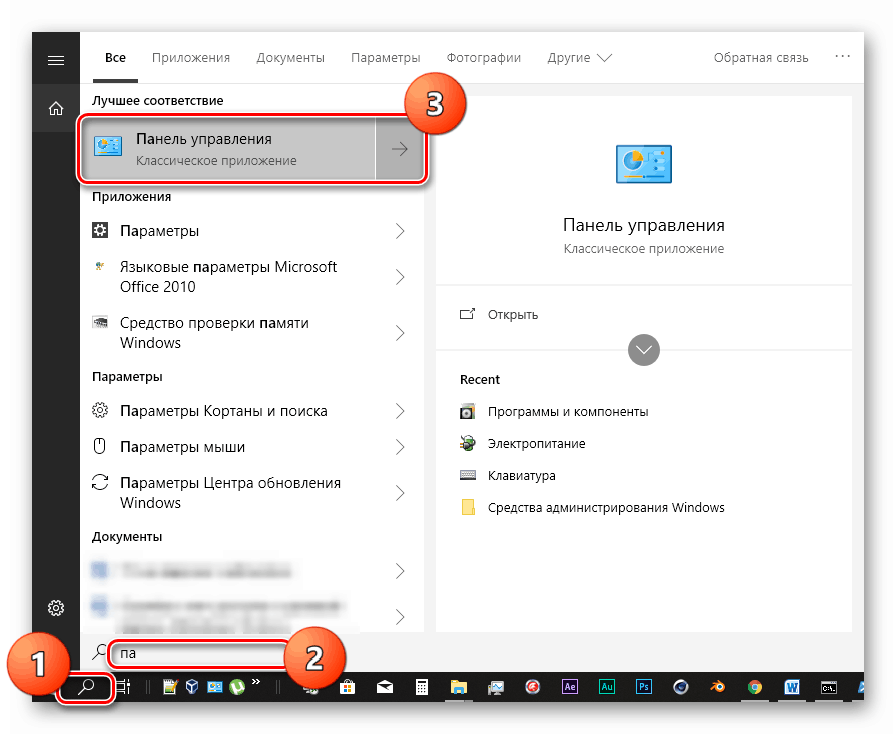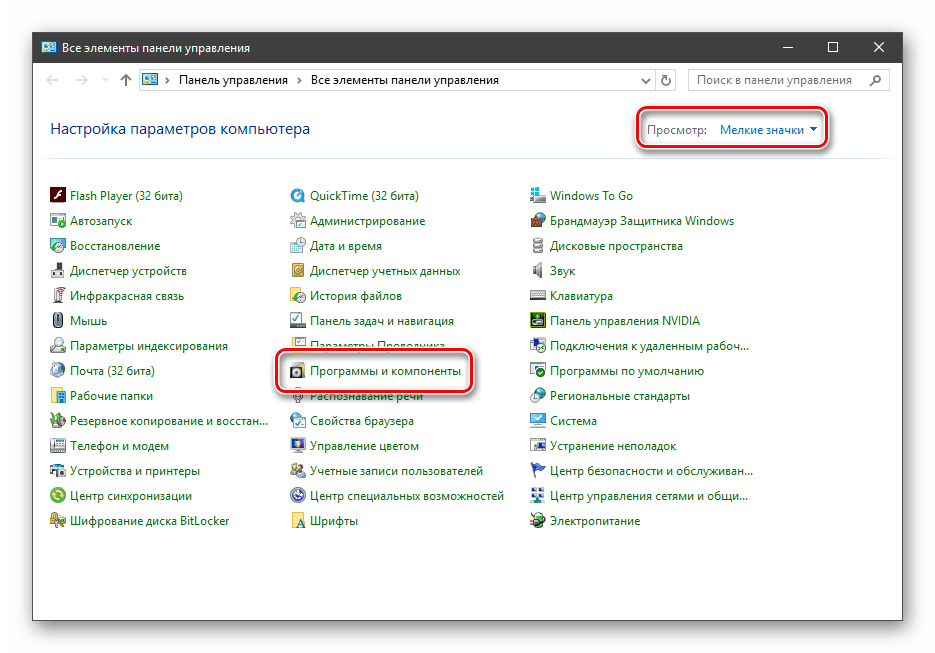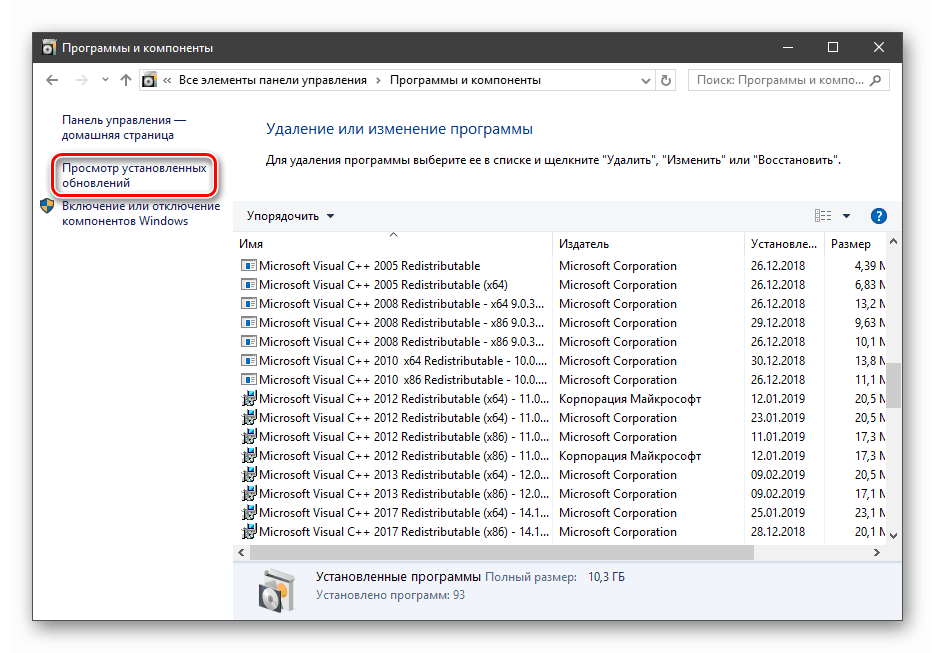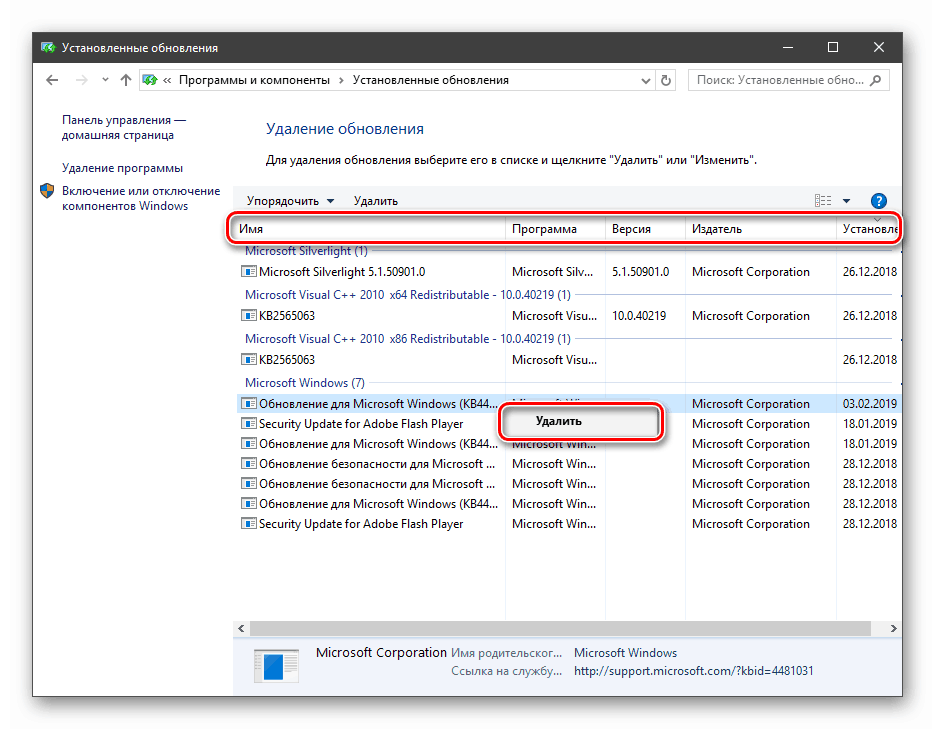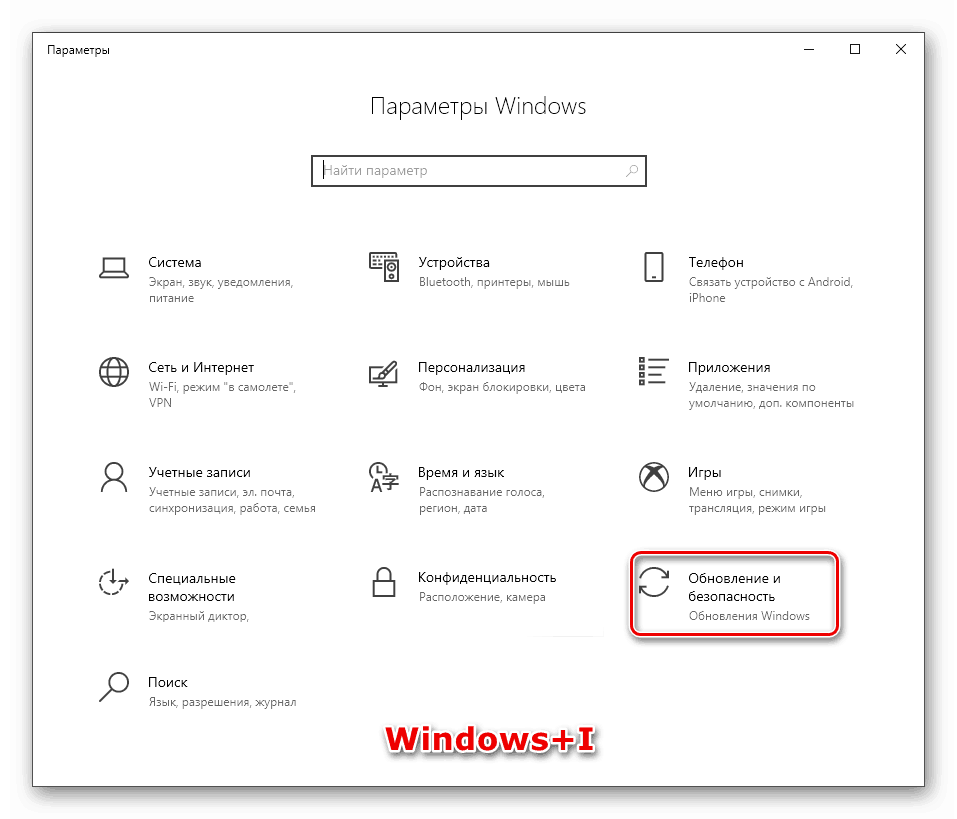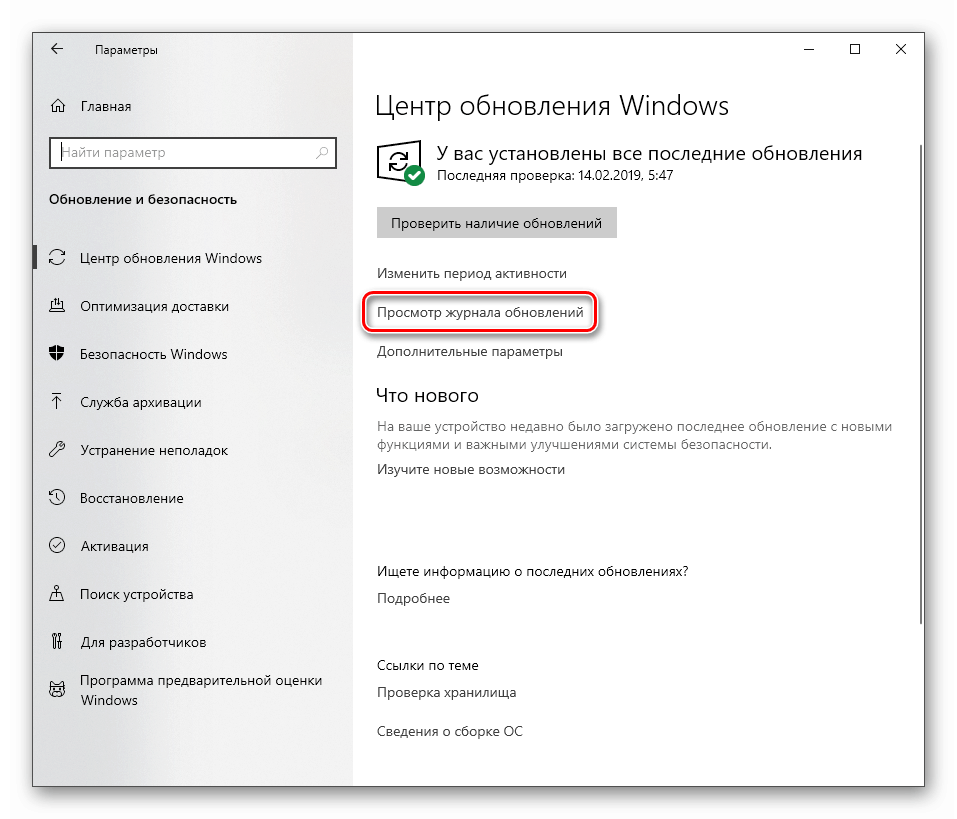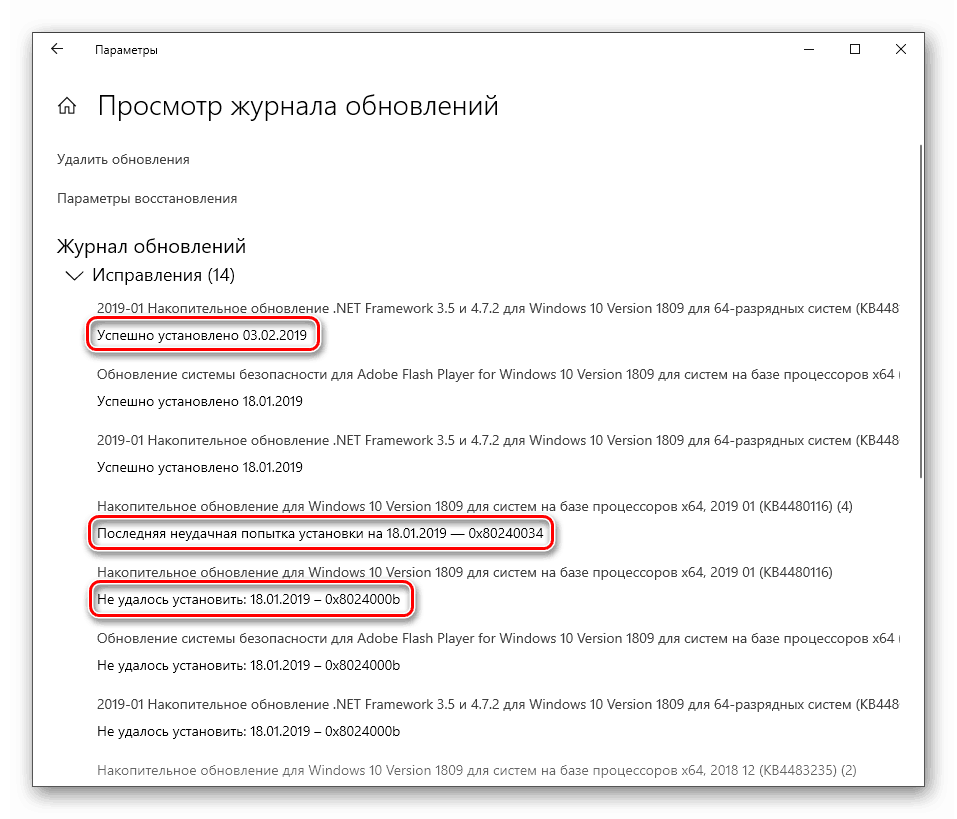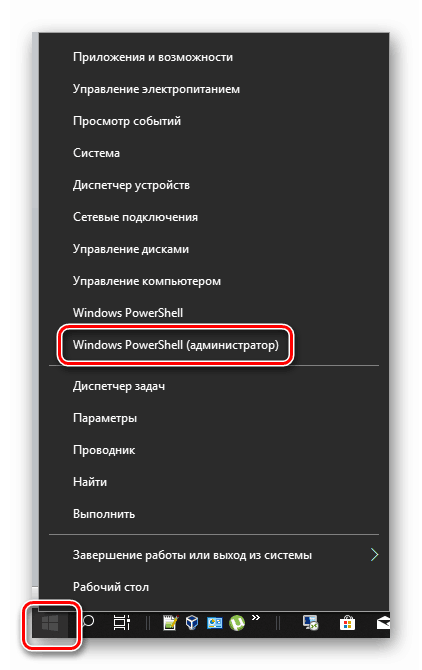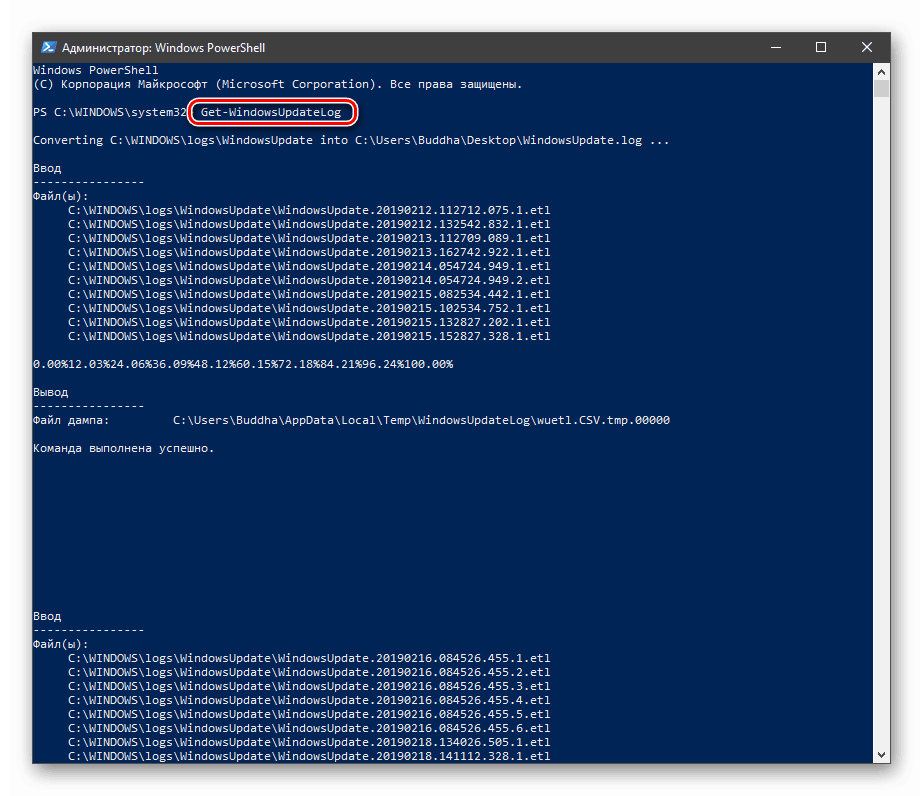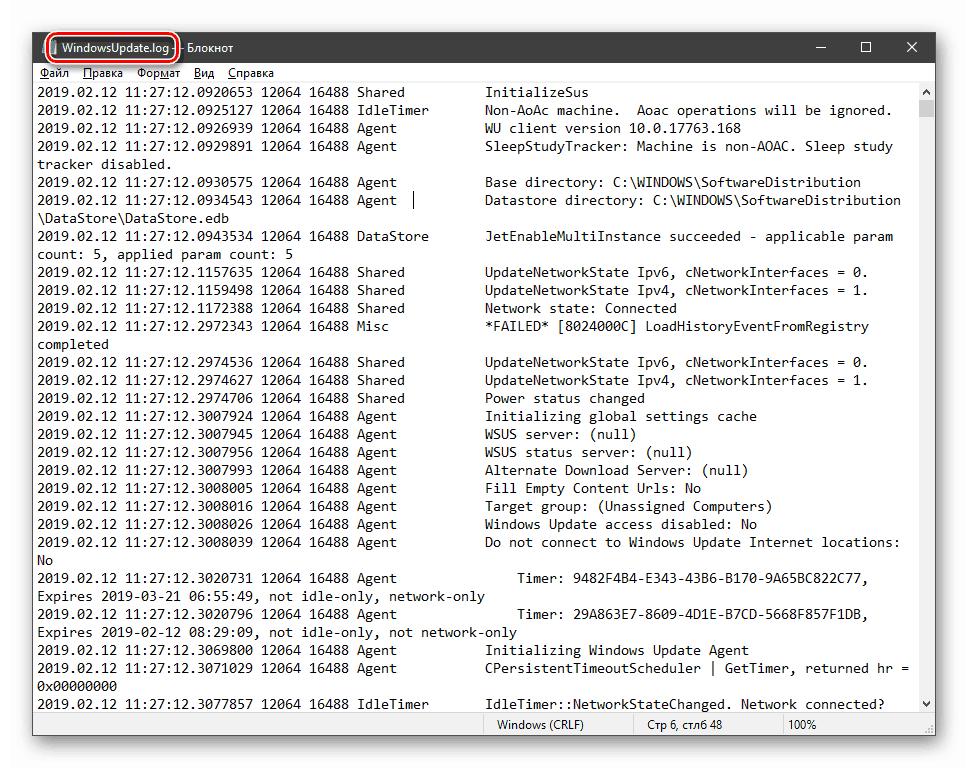Zobrazení informací o aktualizacích v systému Windows 10
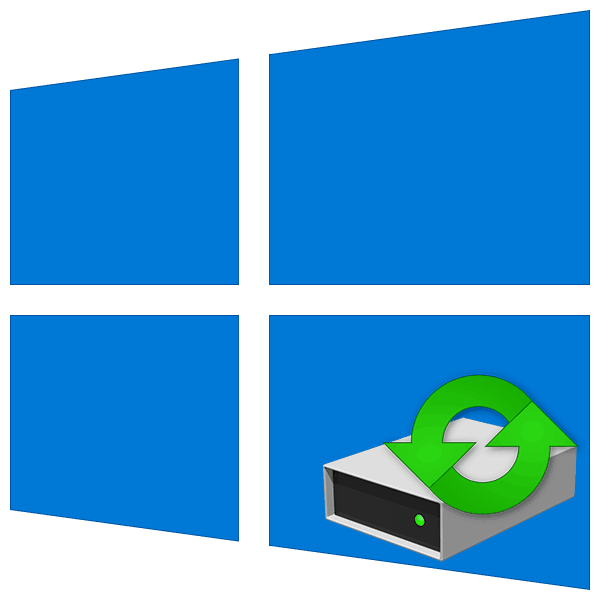
Operační systém Windows pravidelně kontroluje, stahuje a instaluje aktualizace pro své komponenty a aplikace. V tomto článku zjistíme, jak získat informace o postupu aktualizace a nainstalovaných balíčcích.
Obsah
Zobrazení aktualizací systému Windows
Existují rozdíly mezi seznamy nainstalovaných aktualizací a samotným časopisem. V prvním případě dostaneme informace o balíčcích a jejich účelu (s možností vymazání) a ve druhém případě samotný log, zobrazující provedené operace a jejich stav. Zvažte obě možnosti.
Možnost 1: Seznam aktualizací
Existuje několik způsobů, jak získat seznam aktualizací nainstalovaných v počítači. Nejjednodušší z nich je klasický "Ovládací panel" .
- Otevřete vyhledávání systému kliknutím na ikonu lupy na hlavním panelu . V poli začneme vstupovat do "Ovládacího panelu" a klikneme na položku, která se objeví v problému.
![Přechod na klasický ovládací panel ze systémového vyhledávání ve Windows 10]()
- Zapněte zobrazení „Malé ikony“ a přejděte do apletu „Programy a funkce“ .
![Přechod na Applet programy a funkce v Ovládacích panelech systému Windows 10]()
- Dále přejděte na nainstalované aktualizace.
![Přejděte do části Instalované aktualizace v klasickém ovládacím panelu Windows 10]()
- V dalším okně se zobrazí seznam všech balíčků dostupných v systému. Zde jsou jména s kódy, verze, pokud existují, cílové aplikace a data instalace. Aktualizaci můžete odstranit klepnutím na něj pomocí RMB a výběrem odpovídající (jediné) položky v nabídce.
![Zobrazení a odstranění aktualizací Service Pack v klasickém ovládacím panelu systému Windows 10]()
Viz také: Jak odebrat aktualizace v systému Windows 10
Dalším nástrojem je „Command Line“ , spuštěný jako administrátor.
Další podrobnosti: Jak spustit příkazový řádek v systému Windows 10
První příkaz zobrazí seznam aktualizací s uvedením jejich účelu (normální nebo pro zabezpečení), identifikátoru (KBXXXXXXX), uživatele, v jehož prospěch byla instalace provedena, stejně jako data.
wmic qfe list brief /format:table
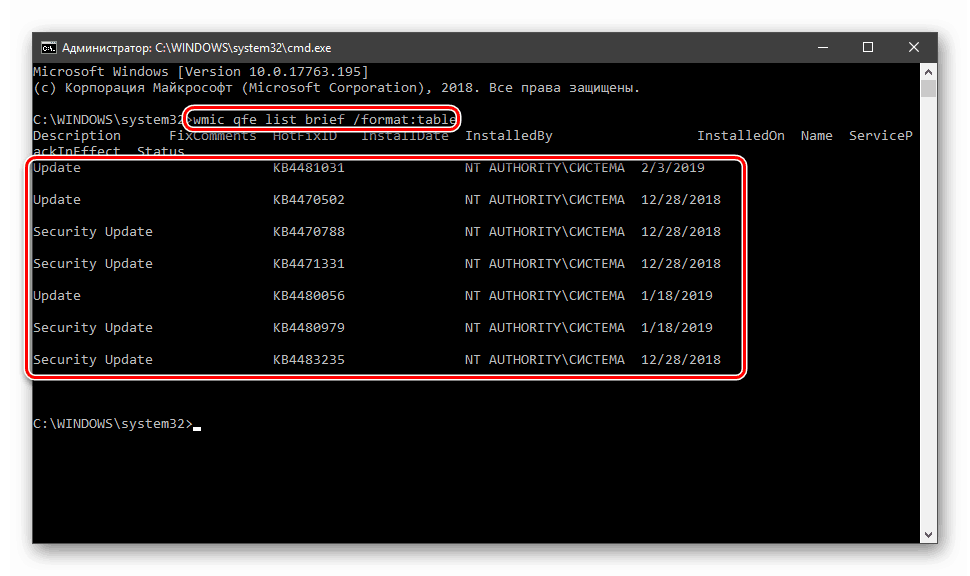
Pokud nepoužijete parametry „krátký“ a „/ formát: tabulka“ , můžete na webové stránce společnosti Microsoft mimo jiné vidět adresu stránky s popisem balíčku.
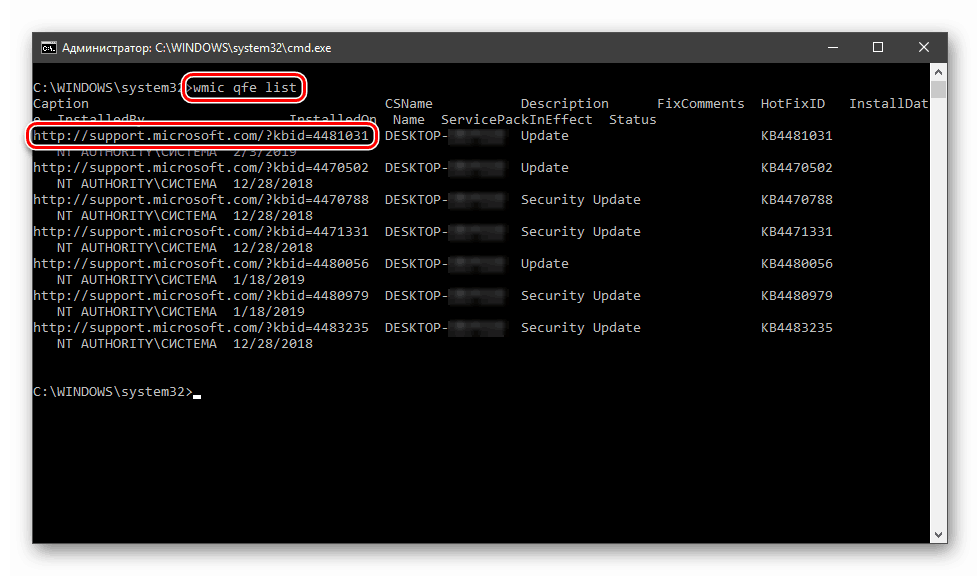
Další tým, který vám umožní získat nějaké informace o aktualizacích
systeminfo
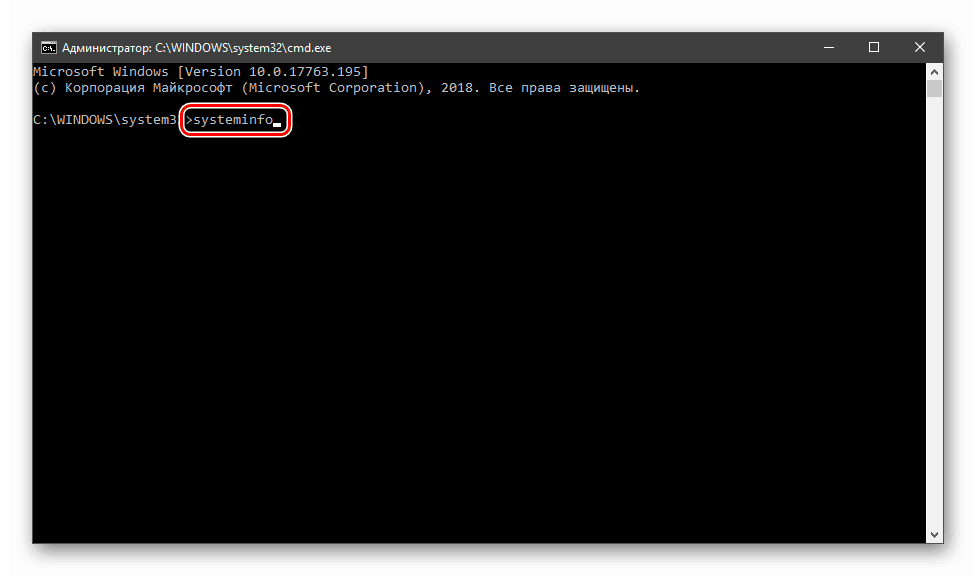
Hledaný je v sekci "Opravy" .
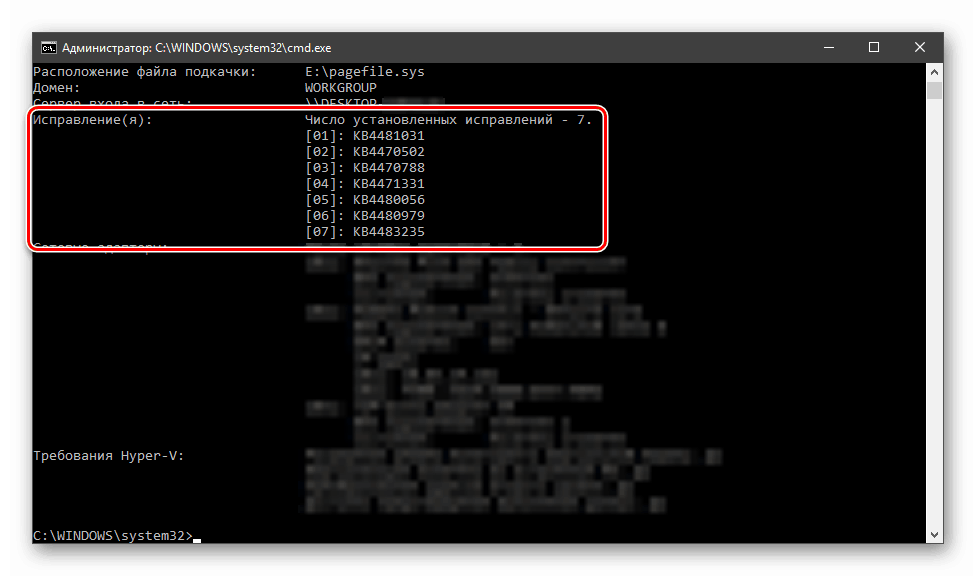
Možnost 2: Aktualizace protokolů
Protokoly se liší od seznamů tím, že obsahují také data o všech pokusech o provedení aktualizace ao jejich úspěchu. V komprimované podobě jsou tyto informace uloženy přímo v protokolu aktualizací systému Windows 10.
- Stisknutím kombinace kláves Windows + I otevřeme "Možnosti" a pak přejdeme do sekce aktualizace a zabezpečení.
![Přejděte do sekce Aktualizace a zabezpečení v Nastavení systému Windows 10]()
- Klikněte na odkaz vedoucí k časopisu.
![Přepněte na zobrazení protokolu aktualizací v systému Windows 10]()
- Zde uvidíme všechny již nainstalované balíčky, stejně jako neúspěšné pokusy o provedení operace.
![Zobrazení stavu aktualizací v protokolu systému Windows 10]()
Další informace lze získat pomocí „PowerShell“ . Tato technika se používá hlavně pro "zachycení" chyb při aktualizaci.
- Spouštíme "PowerShell" jménem správce. Chcete-li to provést, klepněte na tlačítko " RMB" na tlačítko "Start" a vyberte požadovanou položku v kontextovém menu nebo, pokud neexistuje, použijte vyhledávání.
![Spusťte PowerShell jako správce Windows 10]()
- V otevřeném okně provedeme příkaz
Get-WindowsUpdateLog![Spuštění příkazu získat aktualizaci protokolu PowerShell na Windows 10]()
Převádí soubory protokolu na čitelný textový formát vytvořením souboru na ploše nazvané WindowsUpdate.log , který lze otevřít v běžném poznámkovém bloku.
![Textový dokument v protokolu aktualizací v systému Windows 10]()
Bude to velmi těžké pro obyčejného smrtelníka, aby si tento soubor přečetl, ale web společnosti Microsoft obsahuje článek, který dává určitou představu o tom, co řádky dokumentu obsahují.
Přejděte na web společnosti Microsoft
Pro domácí počítače mohou být tyto informace použity k identifikaci chyb ve všech fázích operace.
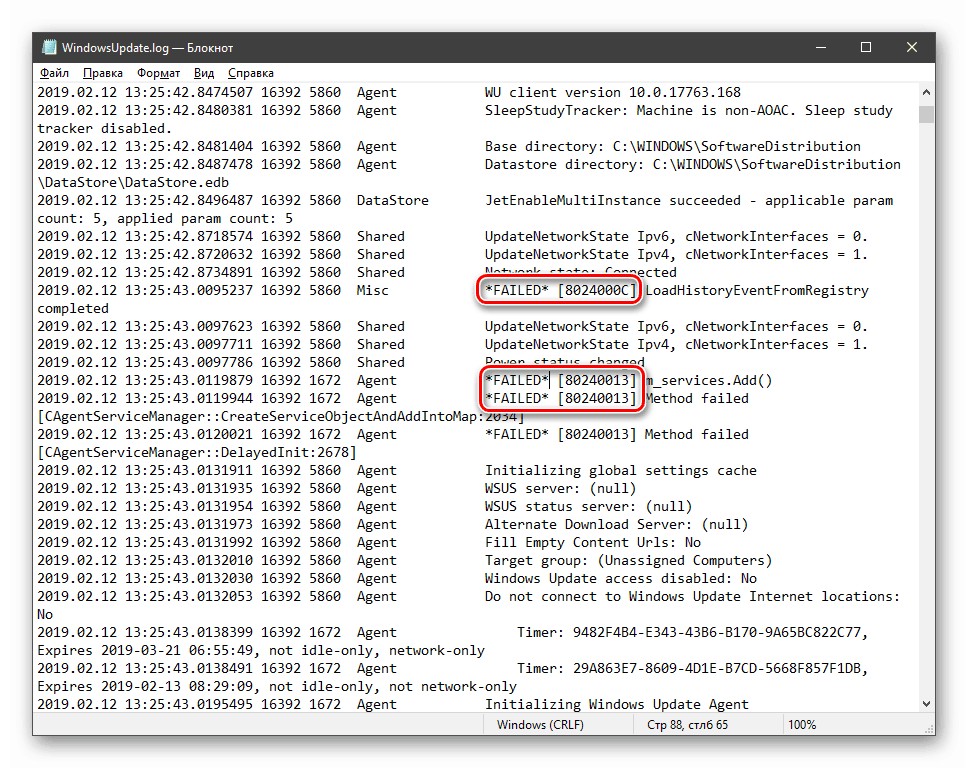
Závěr
Jak vidíte, můžete zobrazit protokol aktualizace systému Windows 10 několika způsoby. Systém nám poskytuje dostatek nástrojů pro získání informací. Klasický “Ovládací panel” a sekce “Parametry” jsou pohodlně používány na domácím počítači a “Command Line” a “PowerShell” mohou být použity pro správu počítačů v lokální síti.